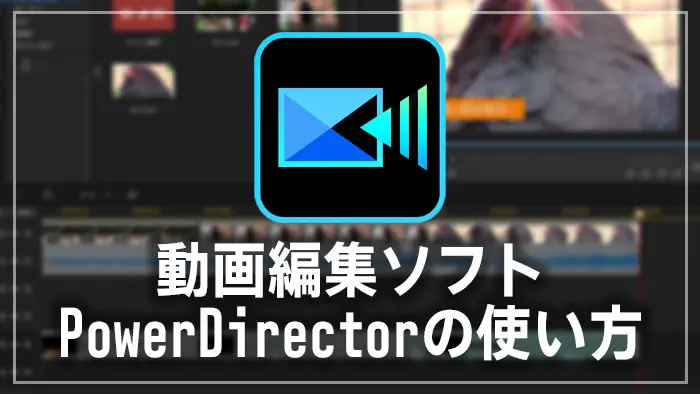
Windows用動画編集ソフトPowerDirector![]() (パワーディレクター)の機能や値段、詳しい特徴、使い方について解説します。
(パワーディレクター)の機能や値段、詳しい特徴、使い方について解説します。
【セール中】動画編集ソフトPowerDirector最大38%オフ5/6(月)までクーポンコード『dougatec2024』

この記事を書いた人:内村 航
株式会社ドウガテック代表取締役。2012年より『カンタン動画入門』を運営。動画編集ソフト・アプリのレビュー本数58本。動画編集スクール取材9校。アクションカメラ17台、α7 III、EOS8000D所有。大学講師(日本文理大学情報メディア学科、立命館アジア太平洋大学動画制作ワークショップ等)。著書:暮らしvlogのはじめ方(朝日新聞出版)、iMovieのマニュアル本(工学社 I・O BOOKS)。
→【セール】動画編集ソフトPowerDirector最大38%オフ5/6(月)までクーポンコード『dougatec2024』
→カンタン動画入門のYouTubeチャンネルを登録する(Click)
この記事の目次
PowerDirectorの使い方記事一覧
- ■Ver.2024
- ・ソフトウェア 機能の紹介と使い方
- ■Ver.2023
- ・基本的なカット編集と書き出しの方法
- ・BGMの挿入方法と音量調整、フェードイン・アウト設定
- ・テキストテロップの挿入方法
- ・トランジションの挿入方法
- ・ビデオコラージュデザイナーの使い方
- ・速度の制御方法
- ・ナレーションの録音方法
- ・クロマキーで背景を透過する方法
PowerDirectorとは?
PowerDirector![]() は、映像関連の大手ソフトウェアメーカーCyberLink社が開発した国内シェアNo1(8年連続)の動画編集ソフトです。バージョン21は2023年9月に発売されました。
は、映像関連の大手ソフトウェアメーカーCyberLink社が開発した国内シェアNo1(8年連続)の動画編集ソフトです。バージョン21は2023年9月に発売されました。
PowerDirectorは、デジタル家電やソフトウェアなどの年間販売台数を決めるBCN AWARDで8年連続1位になったサイバーリンクの動画編集ソフトです。カット編集、テキストテロップ、BGM音楽の挿入、その他特殊効果、書き出しなどが行えます。動作も他のソフトと比べても軽く、使いやすいのが特徴です。

運動会などのイベントや、結婚式用のスライドショー動画はもちろん、ビジネス用の会社PR動画など幅広く作ることができます。
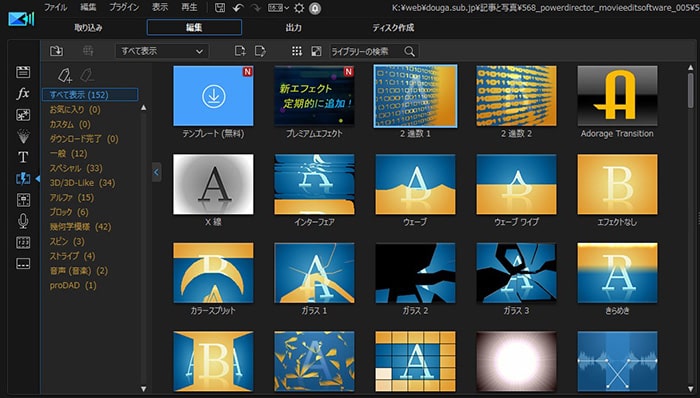
また、付属ソフトのScreen Recoderでパソコン画面を自由に録画できる機能もあり、ゲーム実況動画の作成などにも使えます。
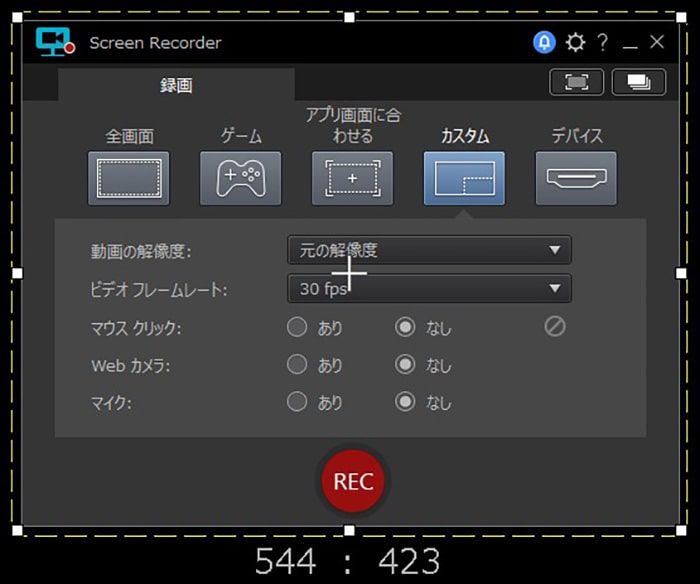
グリーンバック背景を使えば、カンタンに背景を抜くこともできます。ゲーム実況などに便利な機能です。
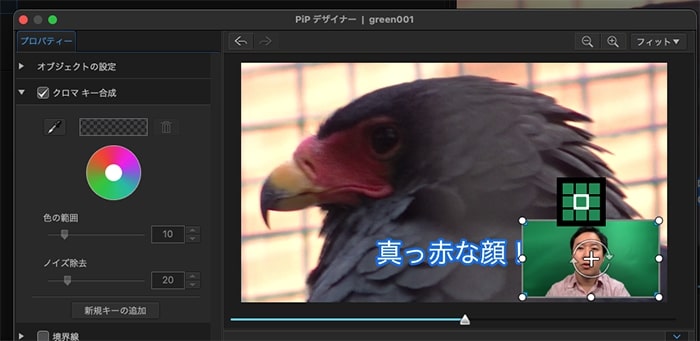

その他、自動編集モード、360度動画編集、ビデオコラージュデザイナー、Blu-ray、DVD、CDへの書き込み、アクションカメラ、縦動画対応など、他の家庭用ソフトにない充実した機能をもっています。
パソコンの必要スペックは低~中級で、特に他のソフトへのこだわりがなければ、PowerDirector![]() がおすすめです。
がおすすめです。
買い切りとサブスクリプション版の違いとは?
私はサブスク版の購入を強くおすすめしています。
2020年のVer19/365から、PowerDirectorはサブスクリプション制度をメインに移行しました。まだ買い切り版を購入することもできますが、公式ページ上ではほぼサブスク版の365しか表示されていません。
(1)買い切り版
買い切りの場合は、12,980円~で、最新機能を継続して使うためには1年に一度有料アップデートが必要です。アップデートしなくても古い機能のままでよければずっと使い続けることもできます。しかし、いつまで新しい買い切り版が発売されるかは不明です。
(2)サブスクリプション版
一方、サブスクリプション版は、年8,980円を払えば、いつでもアップデート無料です。
しかも、結婚式や旅行用の有料デザインテンプレートが無料です(例:ウェディングパック通常4,380円)。
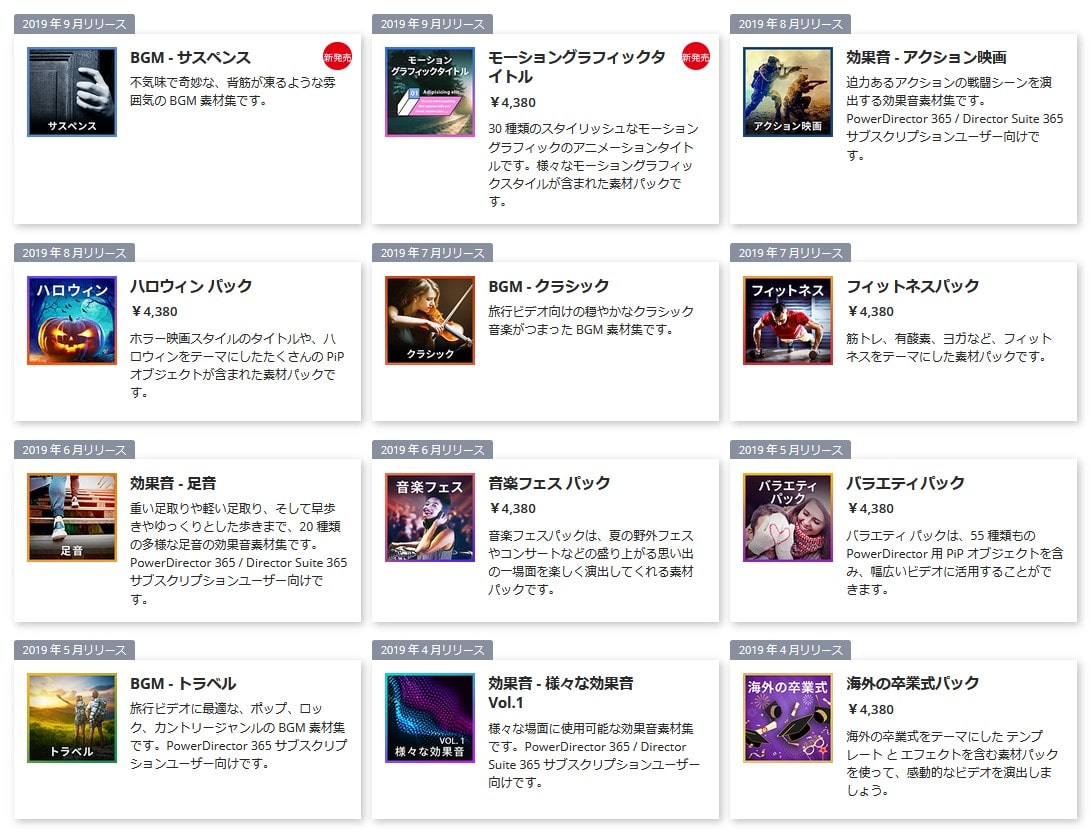
さらに素材使い放題サービス『Getty Images』の280万点以上の動画、音楽、写真素材もすべて無料で使えます。素材を使った動画のYouTubeへのアップロード、収益化も可能です。
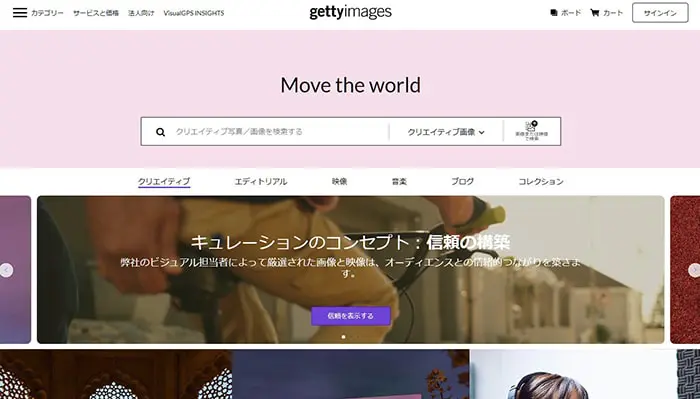
買い切り版にはこのような特典はありません。そのため、購入するならサブスクリプション版の1年契約6,980円です。1ヵ月契約は2,180円なので辞めておきましょう。
通常版と上位版の違い
またサブスク通常版と上位版の違いですが、動画編集機能はまったく同じです。上位版にはさらに写真加工ソフト、音楽編集ソフト、動画の色調変更ソフトなどが付いてきます。
→サブスク通常・上位版の違いとは?PowerDirector口コミ・評判

きこり・女性
素人が初めて動画を作成しても、簡単にできました
買ったPCにオプションで付いていました。仕事で簡単な動画を作成しなくてはならず、全くの素人が使っても、なんとなく最後まで作り上げることができました。UIはわかりやすく、ドラッグ&ドロップで動画を移動できるのも助かります。ただし、細かい秒数で編集・削除などは難しいと感じました。
PowerDirector機能早見表
| 動画編集ソフト | 特徴 | ||||||||||||||||||||
|---|---|---|---|---|---|---|---|---|---|---|---|---|---|---|---|---|---|---|---|---|---|
1位 PowerDirector  買い切り版 12,980円 サブスク版 8,980円/年
5,580円/年(税込)PowerDirector ダウンロード 最大28%OFF! PowerDirector 使い方動画 |
国内販売シェアNo1のサイバーリンクの優秀な動画編集ソフト。4K、縦動画対応、画面録画機能ありでDVD、Blu-rayも焼ける。初心者でも扱いやすく、動作も軽い。動画書き出し速度1位。※Mac版は画面録画、DVD、Blu-ray機能未実装。 運動会、結婚式などの家庭用、ゲーム実況などYouTuber用、会社のPRや教育、セミナー動画などビジネス向けとしても使えるマルチなソフト。当サイト一番のおすすめ。 PowerDirector30%オフセール(click)5/6(月)まで 期間限定クーポンコード『dougatec2024』でさらに10%オフ!5,580円/年(税込) Windows Mac 日本語 初心者 家庭用 YouTuber 業務用 書き出し速度:5分フルHD動画を30秒
|
PowerDirectorの使い方解説動画
支払方法と料金
PowerDirector(1)買い切り型と、(2)月/年額払いのサブスクリプション版の2種の支払い方法があります。どちらも同じソフトですが、値段と使える機能が違います。
またそれぞれグレードも違いますが、基本的には買い切りもサブスク版もベーシックモデルで問題ありません。高度な編集機能を使いたい場合は機能比較表
| モデル | ||
| 名称 | 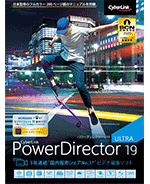 |
 |
| 購入方式 | 買い切り版 | サブスクリプション版 |
| 値段 | 12,980円~ | 8,980円~ |
| 特徴 | 一度買えばずっと使えるモデル。ただし年の1回のアップグレードは有料。アップグレードなしで使う続けることも可能。 | アップグレード無料の月/年払いモデル。常に最新の状態で使える。Shutterstockの著作フリーの動画、写真、音楽素材が無料で使えるのが大きなメリット。 |
| グレード | Ultra(ベーシック版)★おすすめ |
365(ベーシック版)★おすすめ |
| ベーシックモデル。これだけで基本的な動画編集がすべてできる。 いくつかの機能が制限されているが通常の動画編集であればなくても問題ない。 初心者や初めての動画編集であれば、このモデルがおすすめ。 |
機能制限なしのサブスクモデル。アップグレード無料。Shutterstockの動画、BGM、効果音、写真などすべて無料。YouTube収益化OK。 定価×2年でUltimateモデルとほぼ同額。Shutterstock素材の価格を考えるとかなり割安。 動画編集を1年以上使うのであれば、サブスクの通常版365が特におすすめ。 | |
| Ultimate(制限解除版) | ||
| 機能制限がすべて解除されているモデル。デザインテンプレートなどがUltraより豊富。 ウェディングパックがあるので、結婚式用動画を作る場合はこのモデルがおすすめ。 | ||
| Ultimate Suite(最上位版) |
Suite 365(最上位版) | |
| 機能制限がすべて解除され、音声編集ソフトとカラー編集ソフトが付いてくるモデル。 | 365上位版。音声編集ソフトとカラー編集ソフトがついてくる。 | |
| 購入 | PowerDirector 買い切り版 |
PowerDirector サブスク版 |
(1)買い切りの場合は、12,980円~で、最新機能を継続して使うためには1年に一度有料アップデートが必要です。アップデートしなくても古い機能のままでよければずっと使い続けることもできます。
一方、(2)サブスクリプション版は、年8,980円でアップデート無料です。しかも通常有料の動画アドオン(結婚式や旅行用のデザインテンプレート)、BGM効果音もすべて無料で使えます。ウェディングパックは4,380円なので、結婚式用に使う場合は買い切りのUltraよりも、サブスクリプション版の方がお得です。
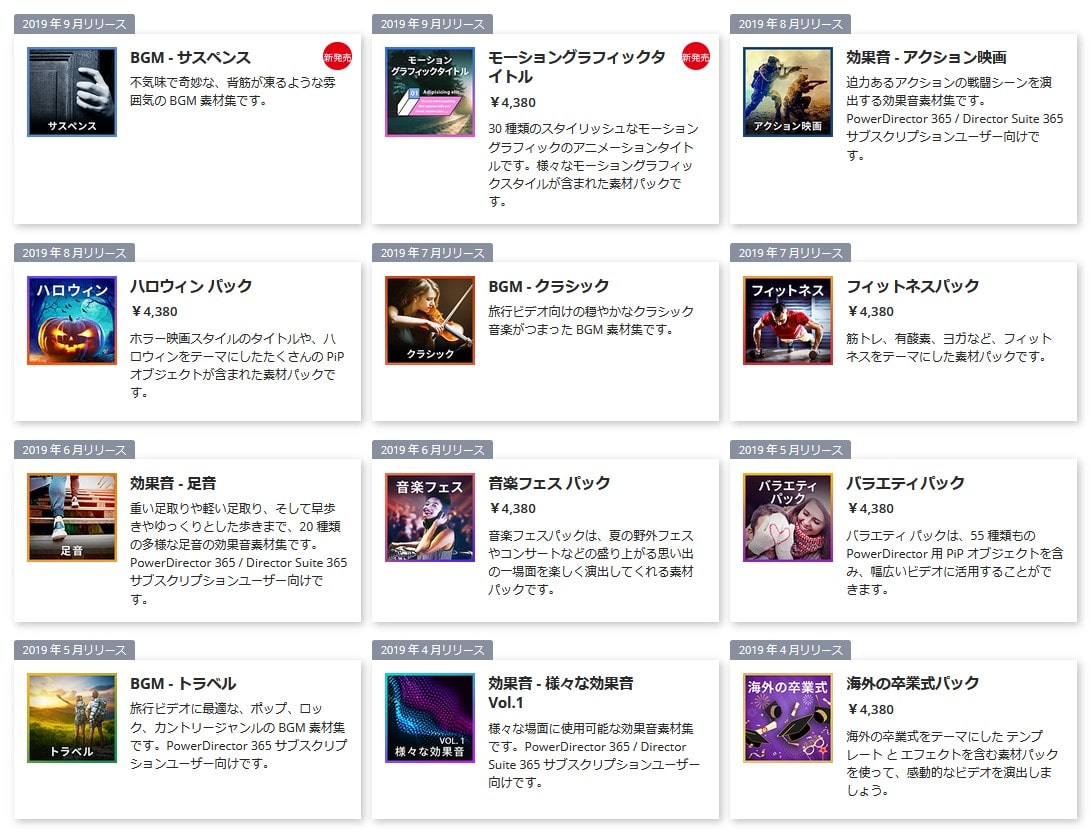
機能の紹介
バージョンには様々な機能があります。
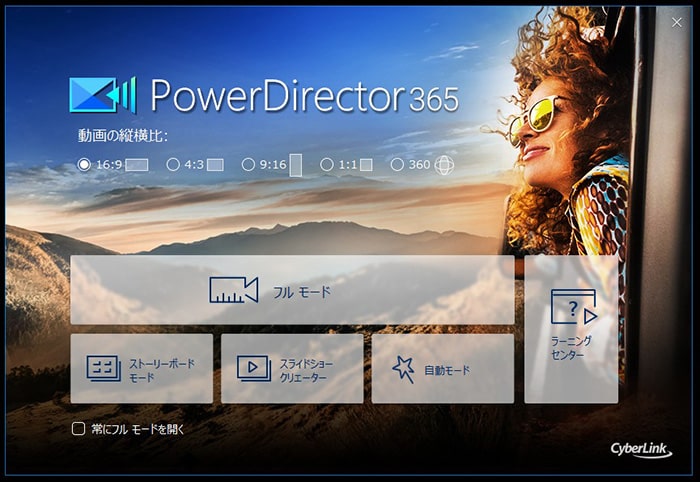
スマホの縦動画対応の縦横比設定

5種類の編集モード
タイムラインモード:通常の高機能編集モード

ストーリーボードモード:簡易的な編集モード
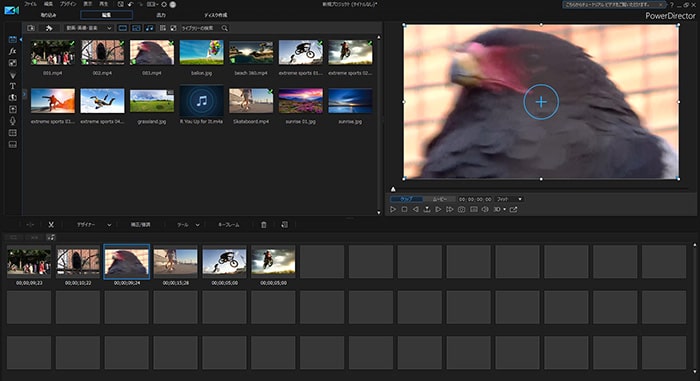
スライドショークリエーター:写真を簡単にスライドショー動画にするモード
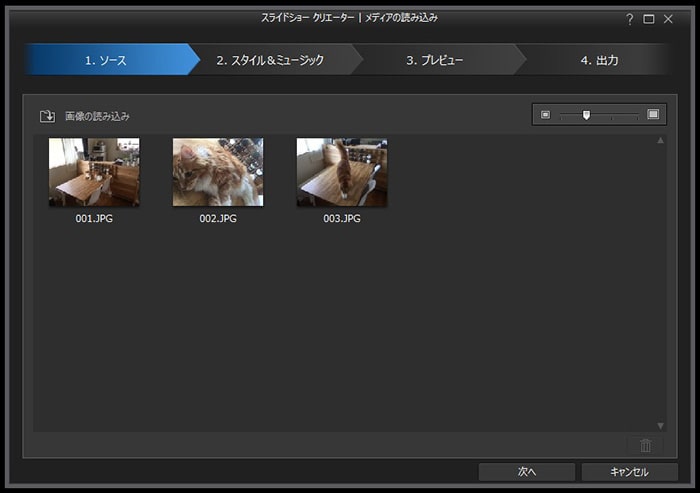
自動モード:動画を簡単に自動で編集するモード
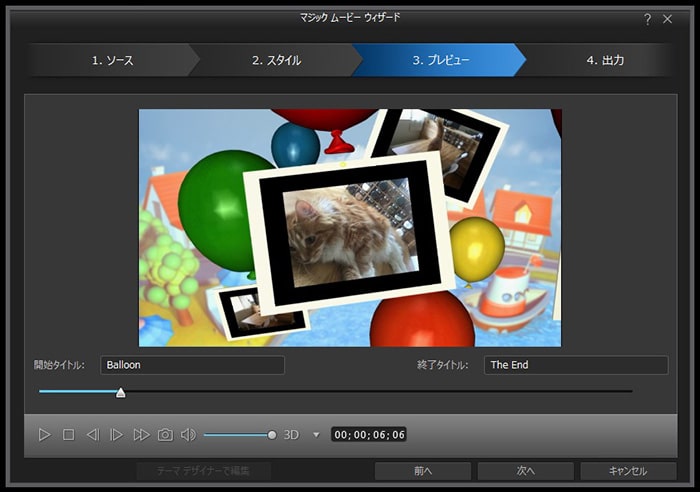
360°エディター:360度カメラ対応のモード
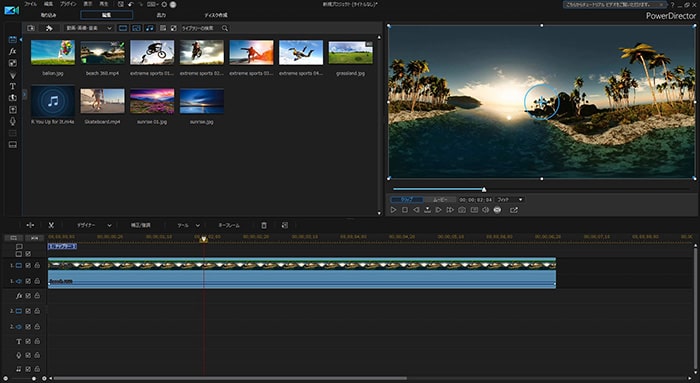
エフェクトやデザインテンプレートについて
PowerDirectorにはオリジナルのエフェクトやテキストテロップのデザインテンプレートなどが豊富にそろっています。
・エフェクト
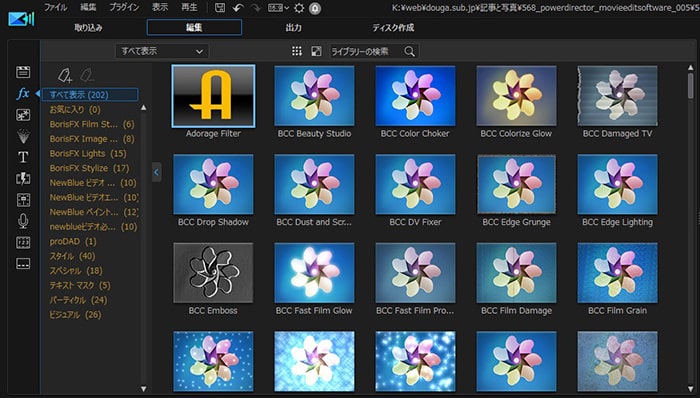
・ビデオオーバーレイ
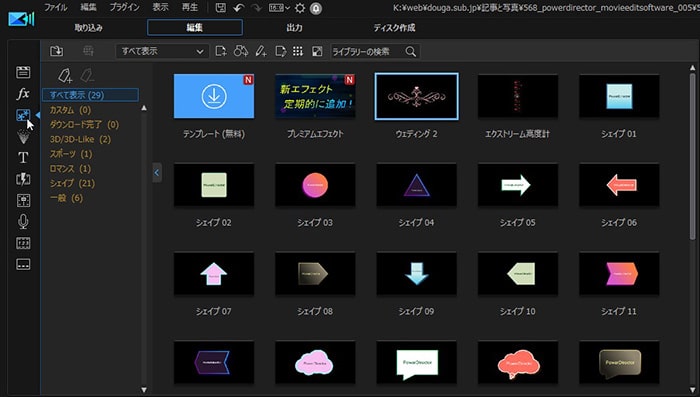
・パーティクル
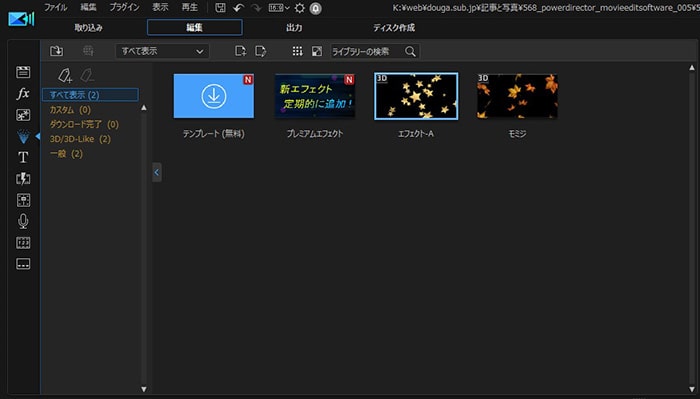
・タイトル
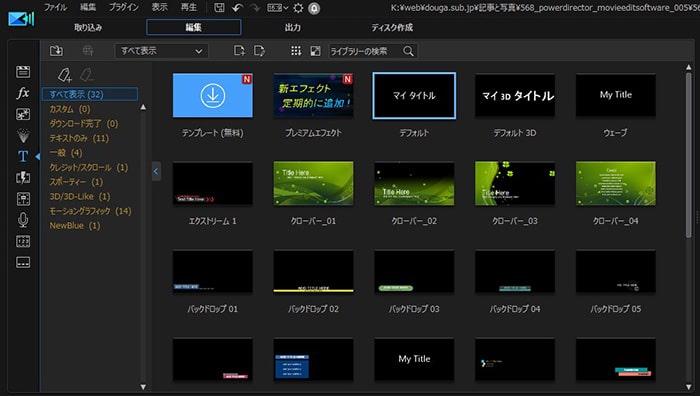
・トランジション
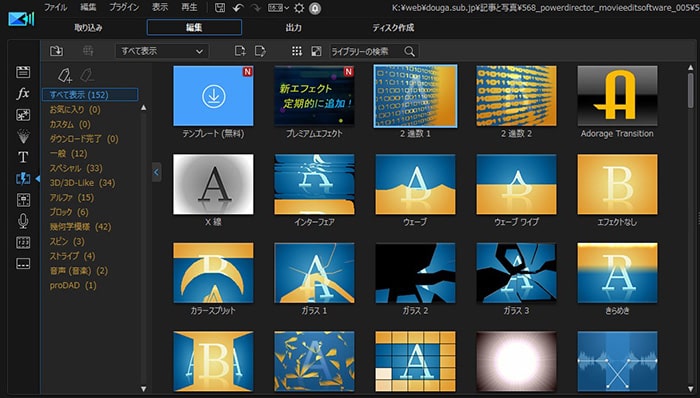
・音声ミキシング
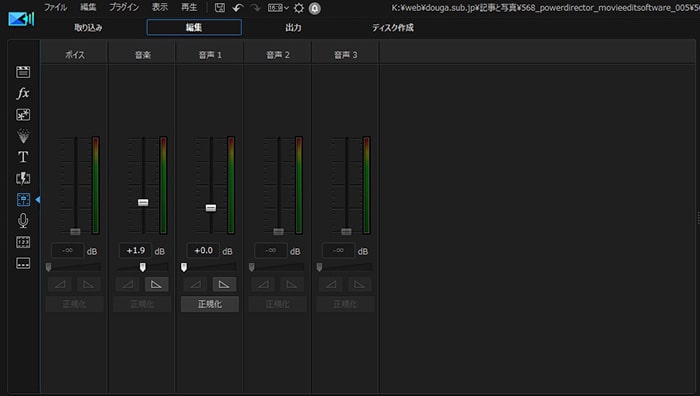
・アフレコ ナレーション機能
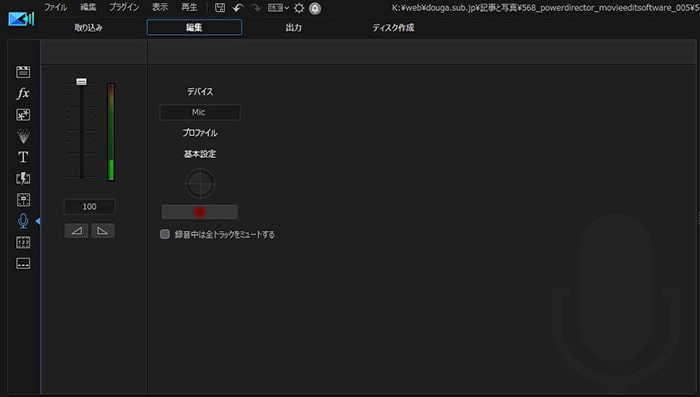
・DVDチャプター機能
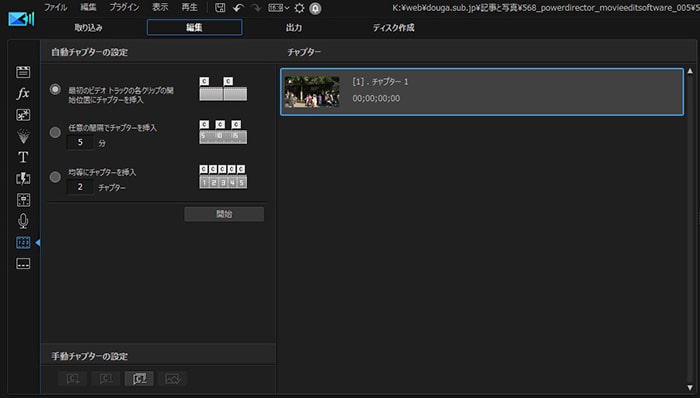
画面録画ソフトについて
PowerDirectorには、パソコン画面を録画できる『Screen Recoder』が付属しています。Screen Recoderを使えば簡単にパソコン画面を録画できるのでゲーム実況動画などを作ることができます。
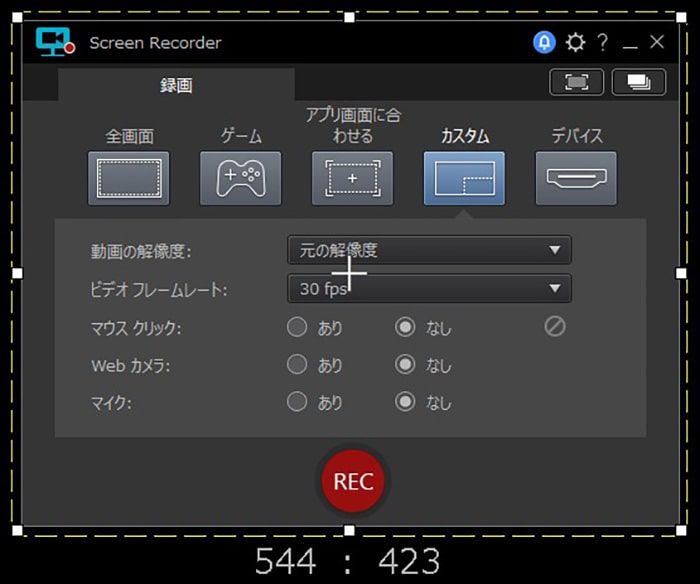
2023年 動画編集ソフトランキング1位
またPowerDirectorは、2023年の動画編集ソフトランキングで1位に輝いています。
理由としては、他の同価格の有料ソフトに比べてみても、欠点がなく動作も重くない優秀なソフトウェアだからです。
より高機能だけど動作が重いソフトや、ほぼ同じ機能だけど操作性が悪いなど、細かい差はありますが、すべての動画編集ソフトを使ってみて総合的に判断し、このPowerDirectorを1位に選びました。間違いなくおすすめの動画編集ソフトです。
PowerDirector機能早見表
| 動画編集ソフト | 特徴 | ||||||||||||||||||||
|---|---|---|---|---|---|---|---|---|---|---|---|---|---|---|---|---|---|---|---|---|---|
1位 PowerDirector  買い切り版 12,980円 サブスク版 8,980円/年
5,580円/年(税込)PowerDirector ダウンロード 最大28%OFF! PowerDirector 使い方動画 |
国内販売シェアNo1のサイバーリンクの優秀な動画編集ソフト。4K、縦動画対応、画面録画機能ありでDVD、Blu-rayも焼ける。初心者でも扱いやすく、動作も軽い。動画書き出し速度1位。※Mac版は画面録画、DVD、Blu-ray機能未実装。 運動会、結婚式などの家庭用、ゲーム実況などYouTuber用、会社のPRや教育、セミナー動画などビジネス向けとしても使えるマルチなソフト。当サイト一番のおすすめ。 PowerDirector30%オフセール(click)5/6(月)まで 期間限定クーポンコード『dougatec2024』でさらに10%オフ!5,580円/年(税込) Windows Mac 日本語 初心者 家庭用 YouTuber 業務用 書き出し速度:5分フルHD動画を30秒
|
次の記事では、PowerDirectorの使い方、カット編集と書き出しの方法について解説していきます!また次の記事でお会いしましょう。
PowerDirectorの使い方記事一覧
- ■Ver.2024
- ・ソフトウェア 機能の紹介と使い方







